아이폰 메세지 전송실패 오류 해결 방법 6가지
요즘 대부분의 메세지는 카톡을 많이 사용하지만 그래도 문자를 보내야 하는 경우들이 있는데요.
가끔 메세지 전송 실패가 뜨거나 문자가 안오면 너무 답답하더라고요.
오늘은 이런 오류들을 해결하는 방법에 대해 알아보도록 하겠습니다.
1.전원 껏다 켜기
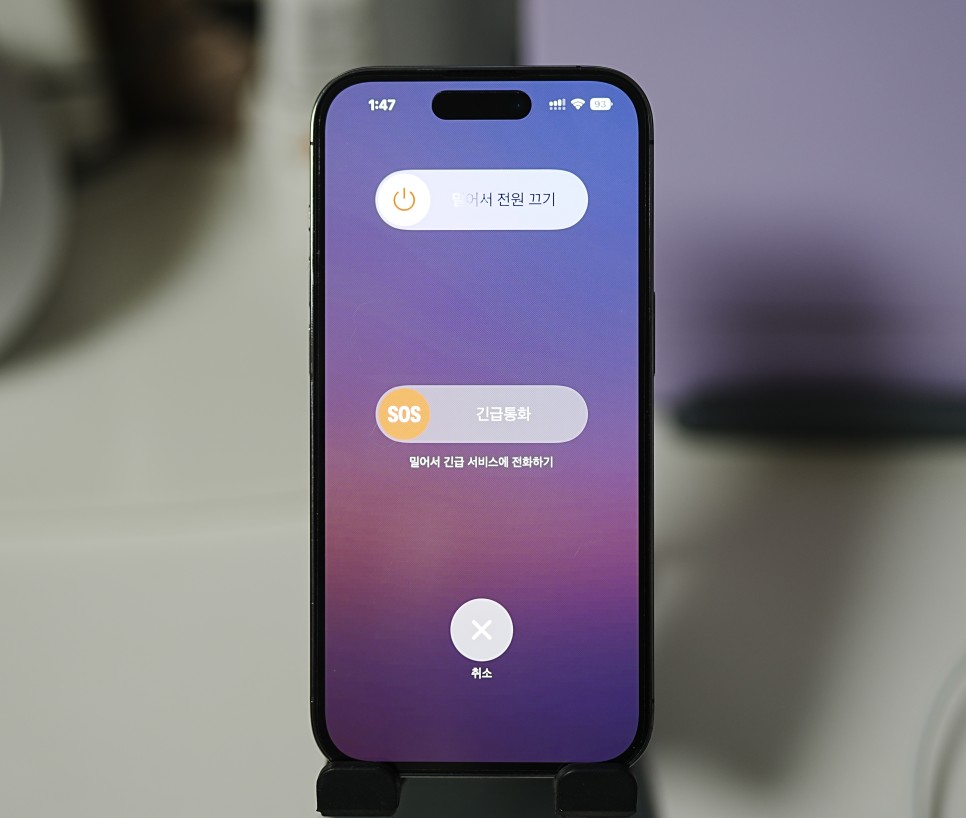
가장 간단한 방법은 아이폰 전원을 껏다 키는 방법 입니다. 이 방법으로 오류 해결이 될 수 있습니다.
만약 유심을 변경하신 경우라면 메세지 전송실패가 될 수 있는데요. 이땐 전원을 몇번 껏다 키면 해결이 됩니다.
2.메세지 설정 활성화
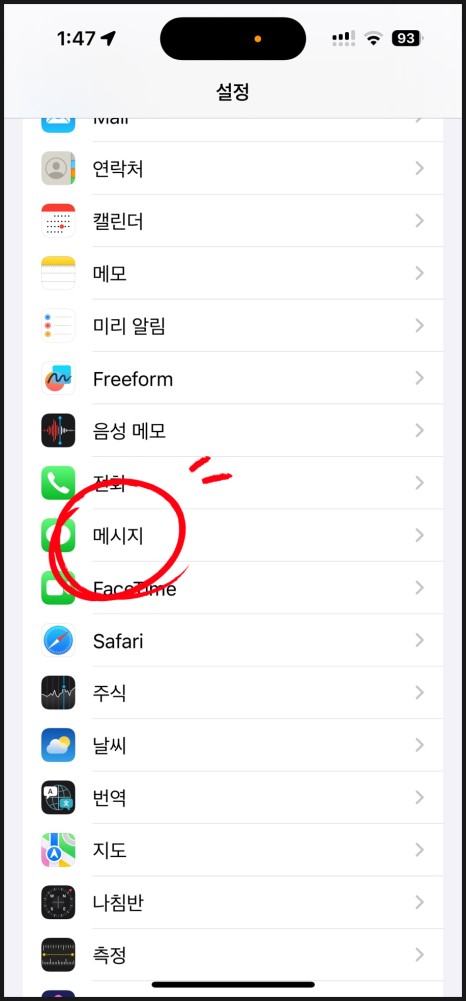
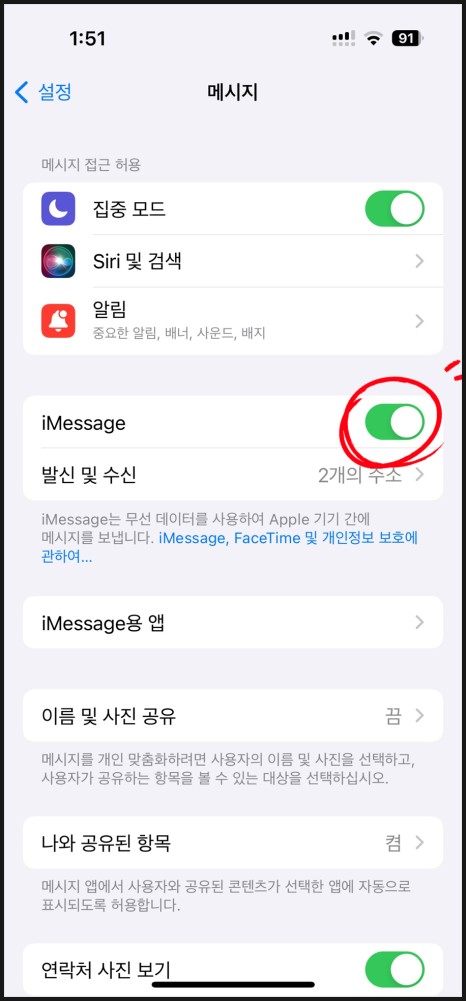
두번째는 설정이 제대로 되어있는지 확인해봐야 하는데요.
설정 앱을 들어가서 여러 항목중에 메시지를 찾아 들어오시면 imessage가 보이는데요.
아이메세지는 아이폰끼리 메세지를 주고 받을 때 이용 가능하거든요. 이 아이 메세지가 켜져있는지 체크해 보세요.
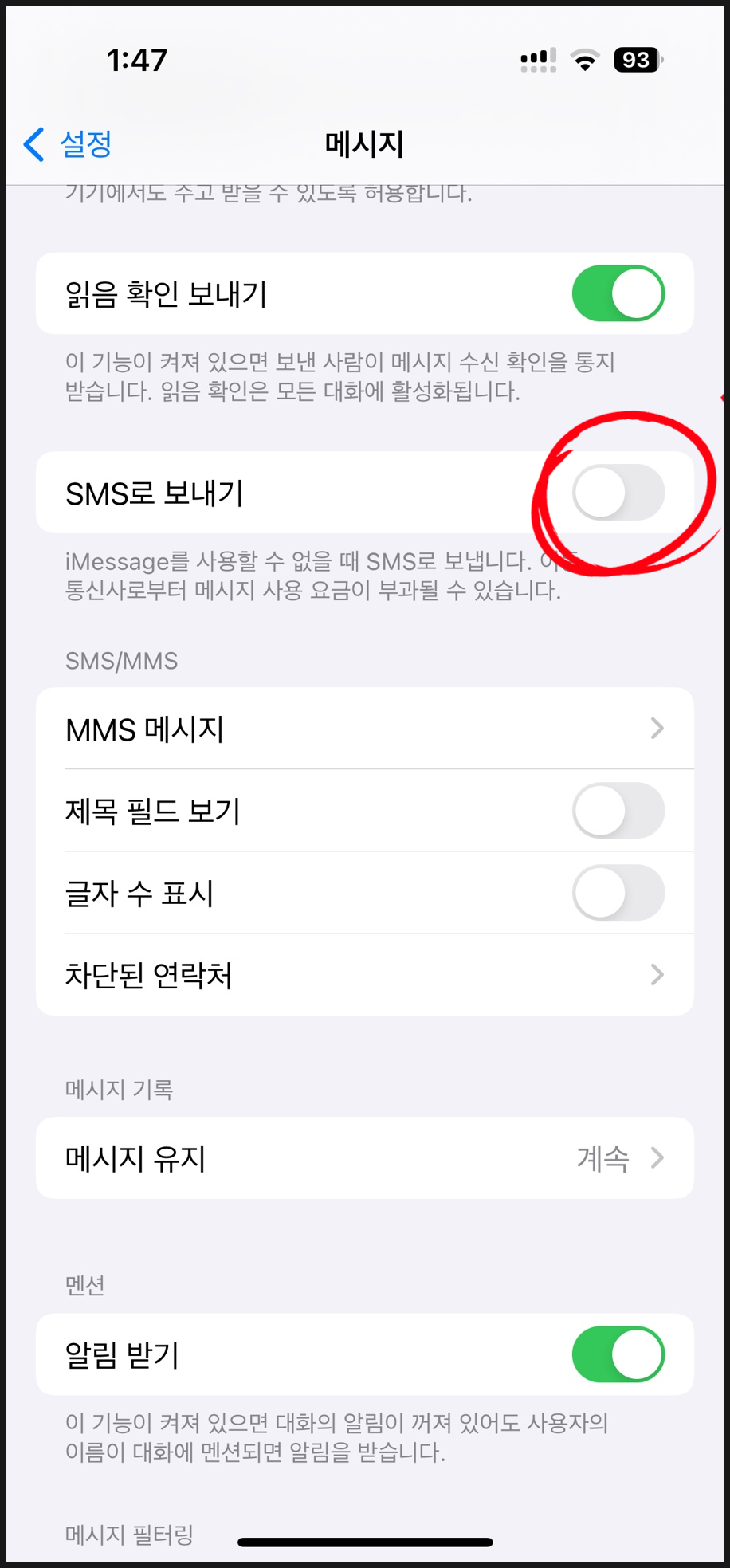
스크롤을 조금 더 내려서 sms로 보내기가 활성화되어 있는지 체크해보셔야 하는데요.
만약 인터넷이 잘 터지지 않는 곳이거나 와이파이가 불안정한 곳이라면 아이메세지를 이용할 수 없거든요.
이 때 이동통신사를 거쳐 직접 송수신이 되는 sms를 켜놓으면 인터넷이 안되는 곳이더라도 아이폰 메세지 전송실패없이 문자 전송이 가능합니다.
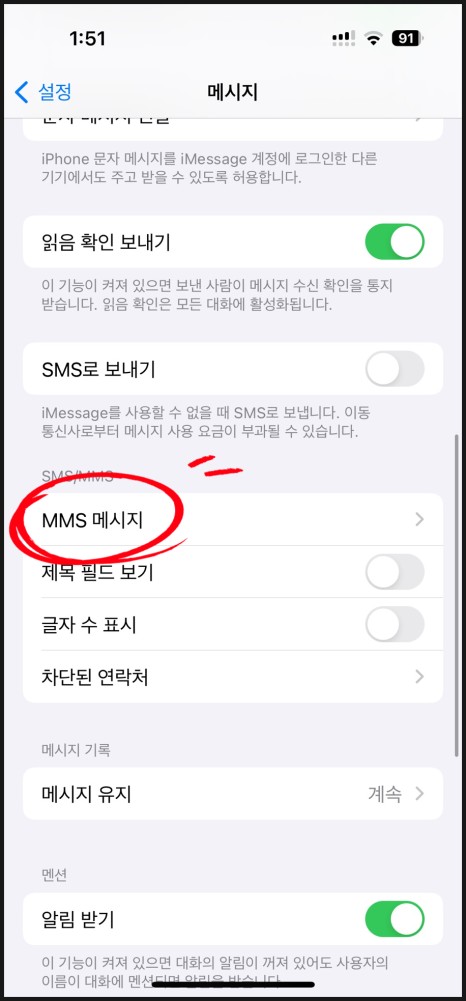
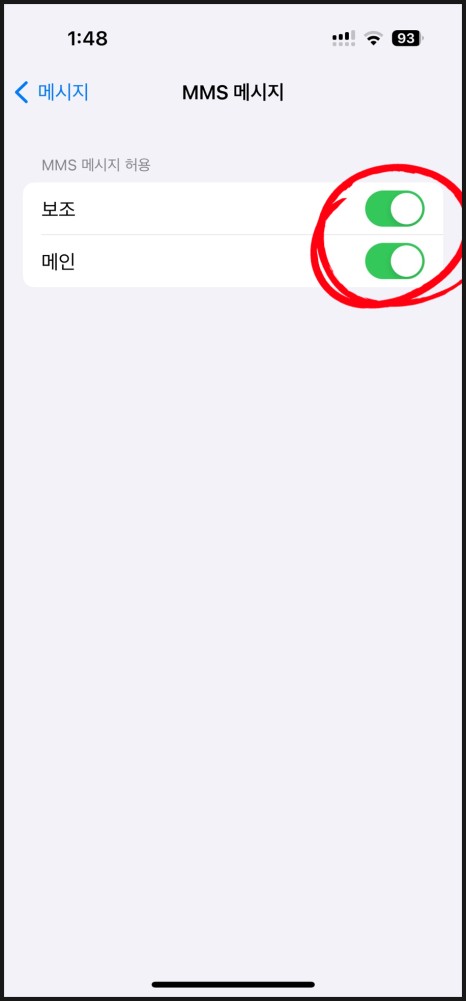
긴 문자를 보내는 경우 MMS로 변경되기도 하는데요.
만약 MMS를 받지 않게 설정해놨다면 메세지 전송 실패가 되니까요.
MMS도 받을 수 있게 활성화시켜 놓는 게 좋습니다.
투넘버를 쓰시는 분들은 메인과 보조 별개로 설정도 가능합니다.
3.저장 공간 부족
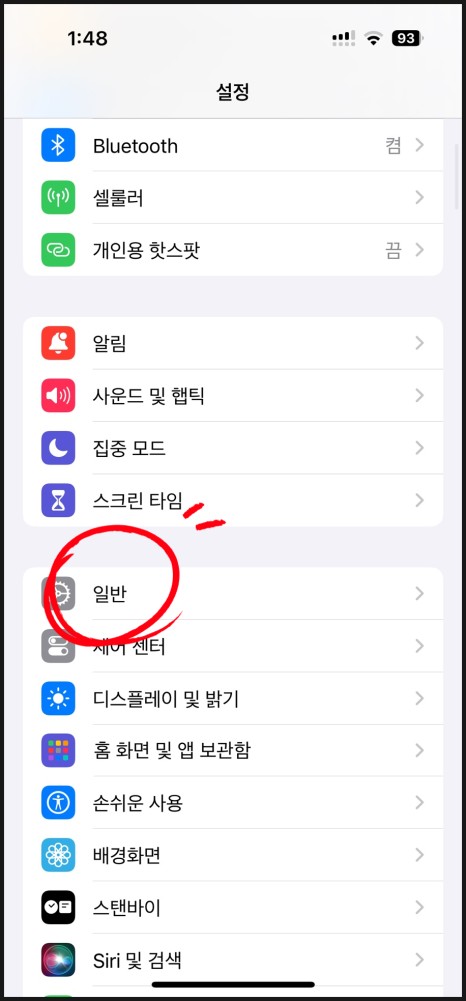
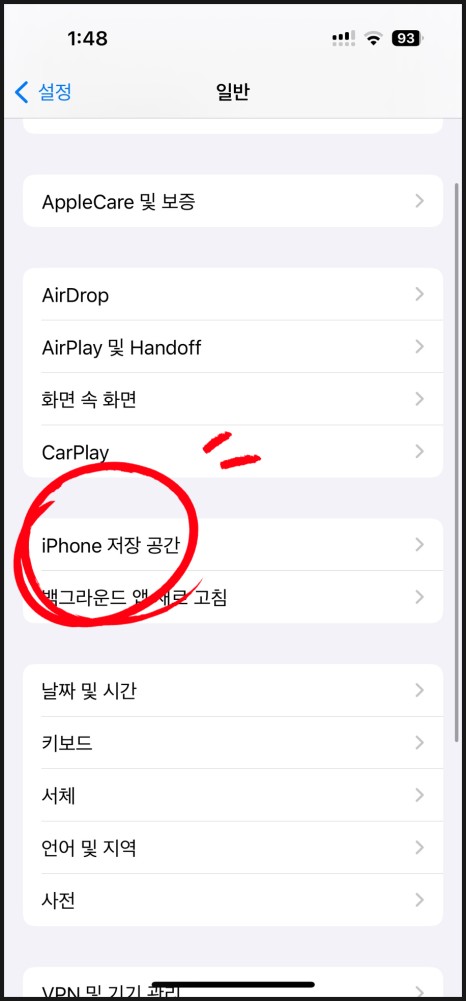
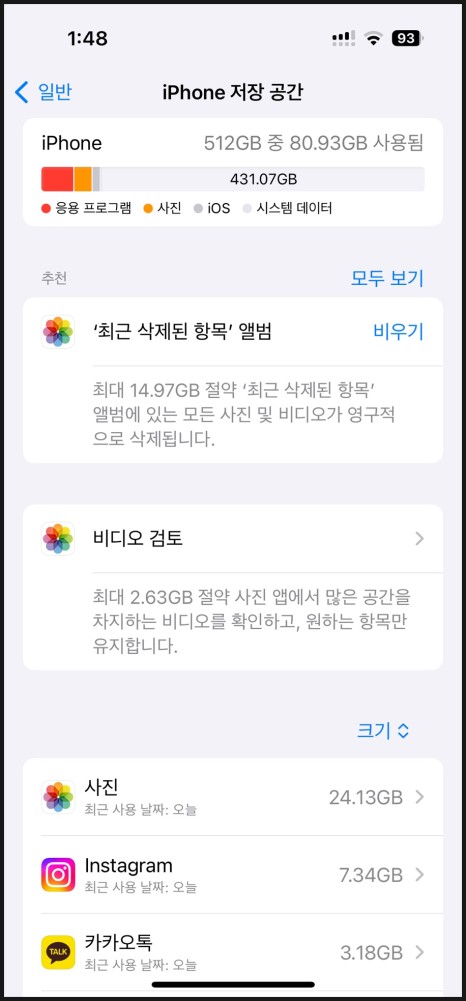
저장 공간이 부족해서 문자가 오지 못하는 경우도 있는데요.
이럴 땐 저장 공간을 확인하고 지워주시면 됩니다.
설정 앱에 들어가셔서 일반 - iphone저장 공간 으로 들어오시면 저장 공간이 카테고리별로 나오는데요.
용량이 꽉 찼다면 지워서 줄여주면 메시지가 다시 오게 됩니다.
4.네트워크 초기화
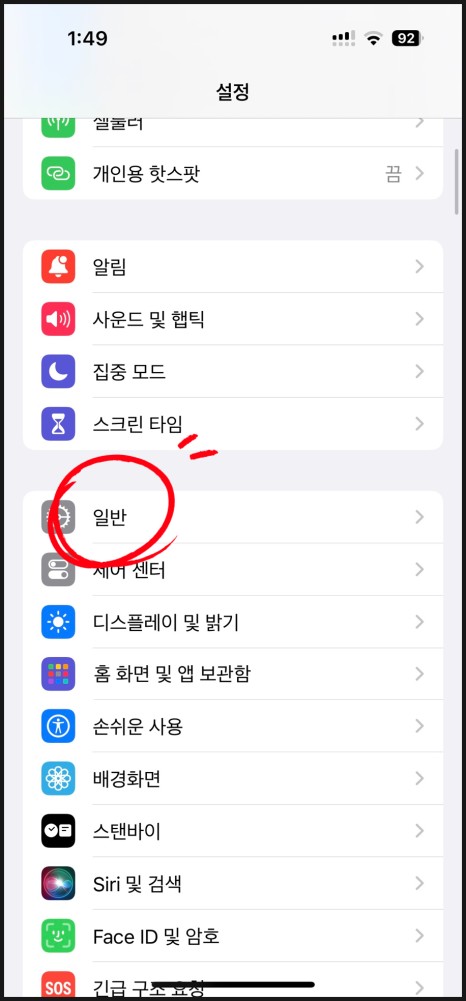

간혹 실수로 설정을 잘못 눌러서 메세지 전송실패가 될 수도 있는데요.
이럴 땐 네트워크 초기화를 해주시면 됩니다.
우선 설정 앱으로 들어와 일반 항목을 눌러주세요.
그 다음 맨 아래에 전송 또는 iphone 재설정으로 들어가 주세요.
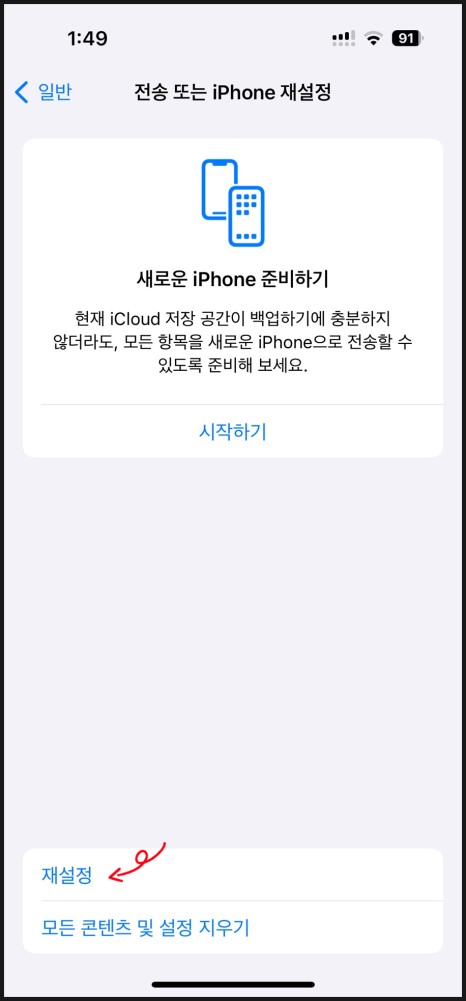
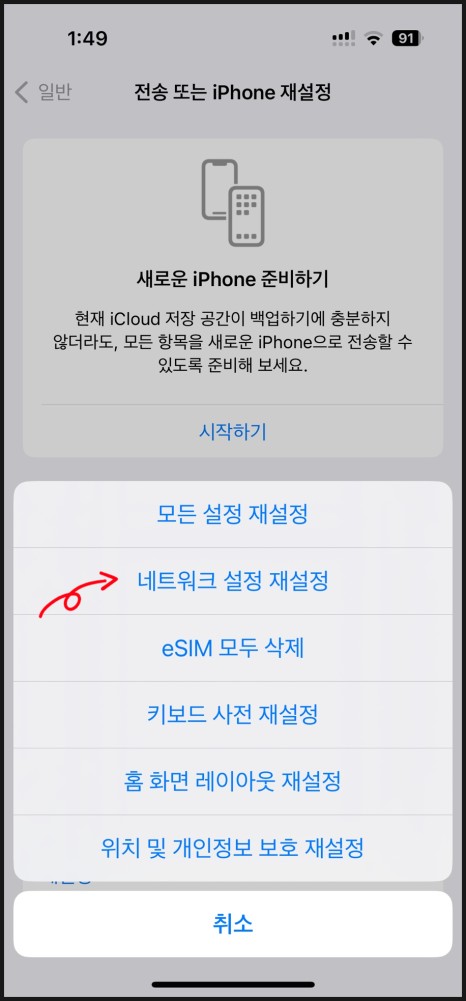
하단에 재설정 메뉴가 보이는데요.이걸 클릭하면 여러 항목들 중 네트워크 설정 재설정이 보입니다. 이걸 눌러주시고 비번을 입력하면 초기화가 됩니다.
네트워크 재설정을 하더라도 데이터가 지워지거나 하지는 않으니까요. 초기화 될 까봐 걱정하실 필요는 없습니다.
5.차단된 연락처

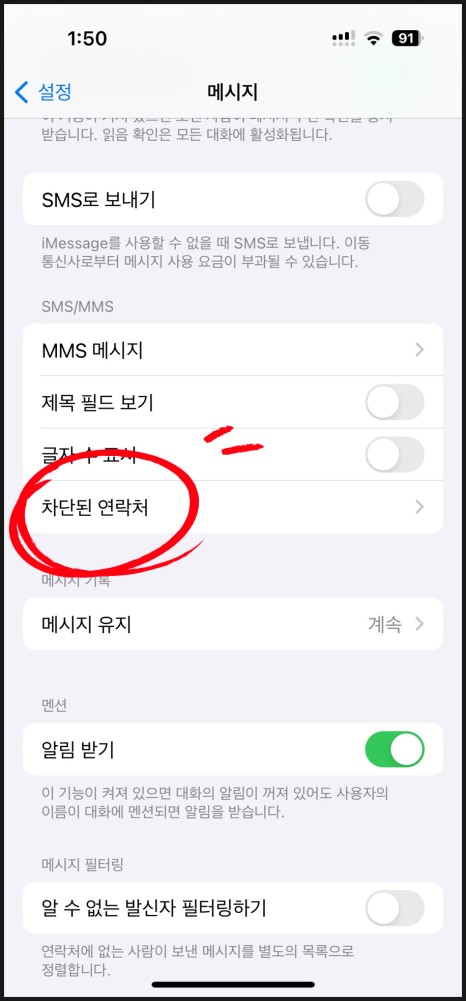
내가 상대방 연락처를 차단한 경우 메세지 전송 실패가 되는데요.
이럴 땐 차단된 연락처를 확인하신 뒤 삭제해 주시면 됩니다.
우선 설정 앱에서 메시지를 찾아 들어오면 하단에 차단된 연락처가 보이는데요.
클릭해서 들어가 주세요.
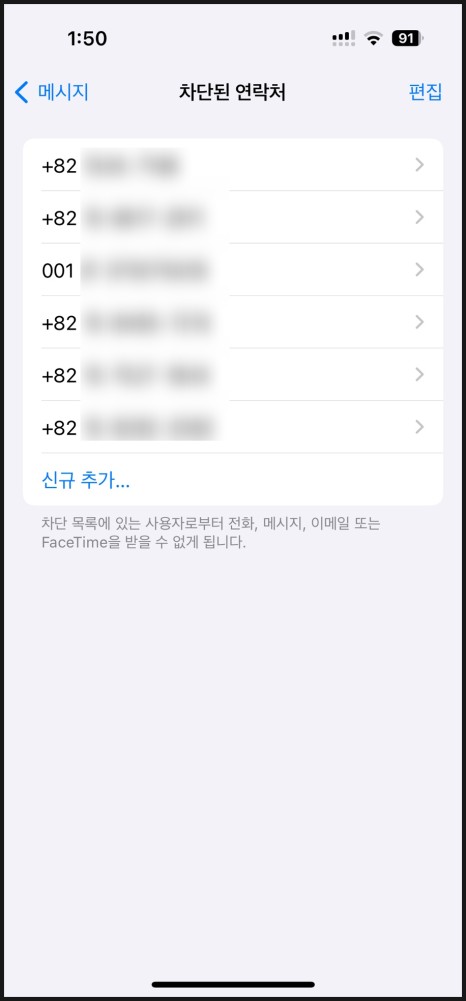
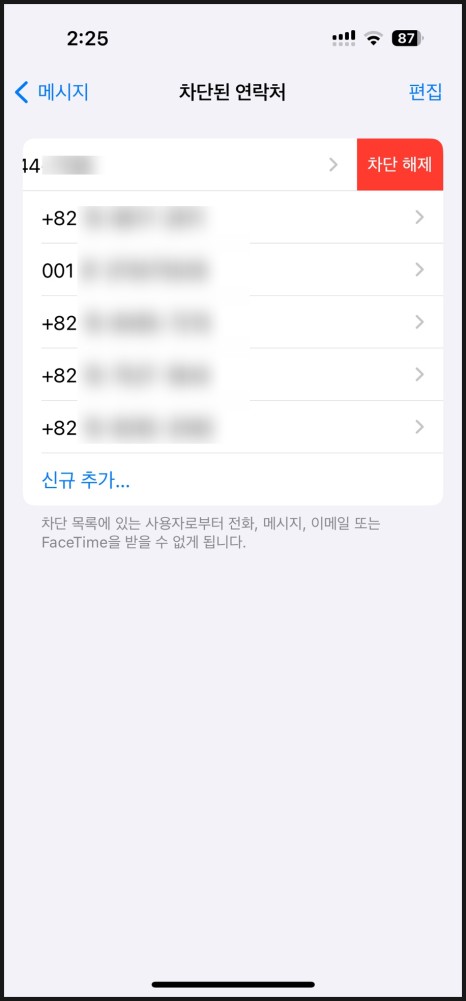
그럼 차단한 연락처가 다 나오는데요. 여기서 문자 메세지 받고 싶은 전화번호를 손가락으로 눌러 왼쪽으로 스와이프 해주면 삭제가 가능합니다.
편집을 눌러서 지우셔도 되고요.
6.셀룰러 활성화 확인
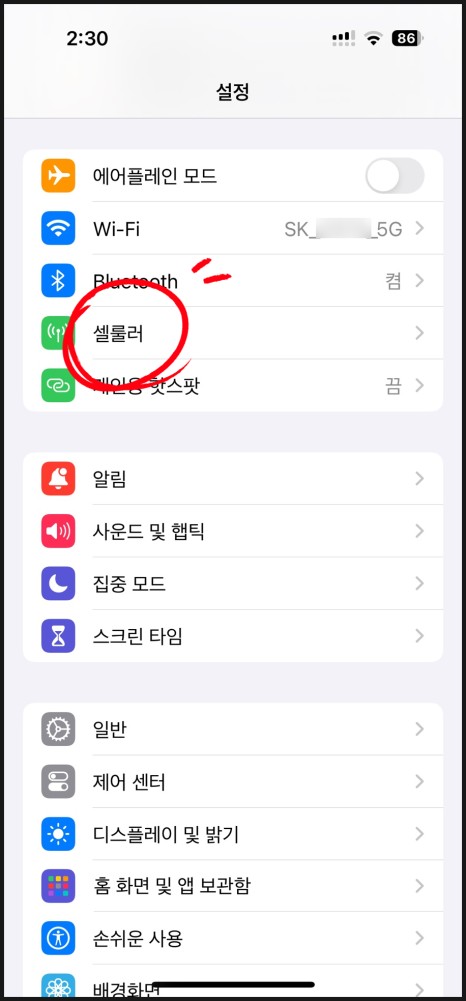
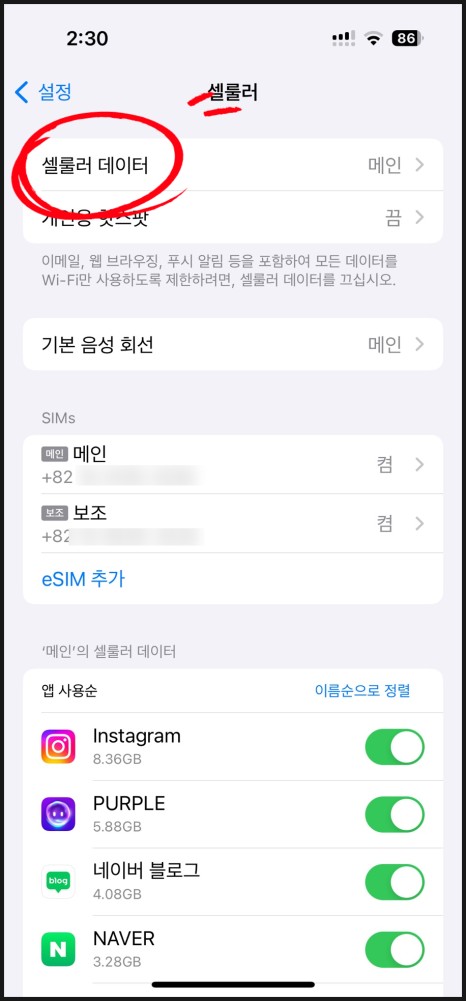
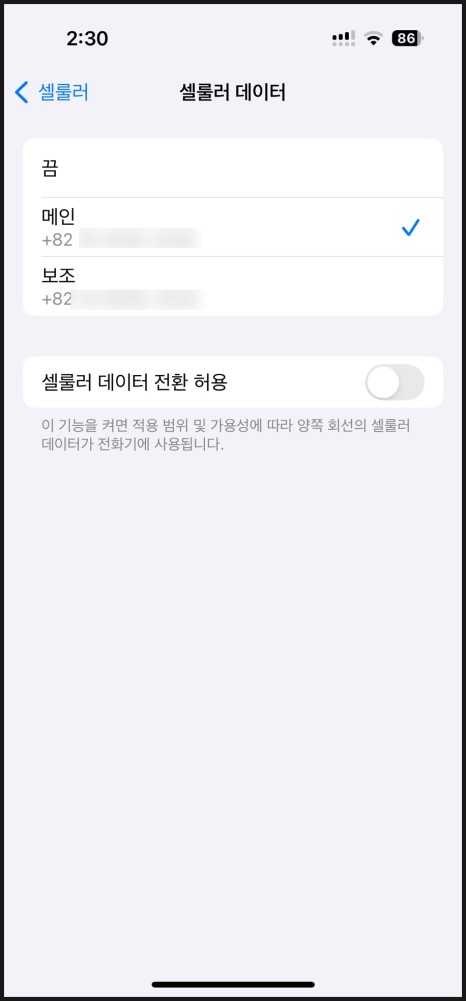
간혹 셀룰러를 꺼놓는 경우도 있는데요.
설정 앱으로 들어가서 셀룰러 - 셀룰러 데이터를 활성화해주시면 메세지가 정상적으로 전송될 수 있습니다.
만약 투넘버를 사용하고 계시다면 메인과 보조 둘 다 확인해주시는 거 잊지 마세요.
오늘은 아이폰 메세지 전송실패 오류 해결 방법 6가지에 대해 알아보았는데요.
정말 중요한 순간에 메세지가 안오면 큰일이니까요.
기억해 두셨다가 위기 모면하시기 바라요.
아이폰 관련 팁 보러가기
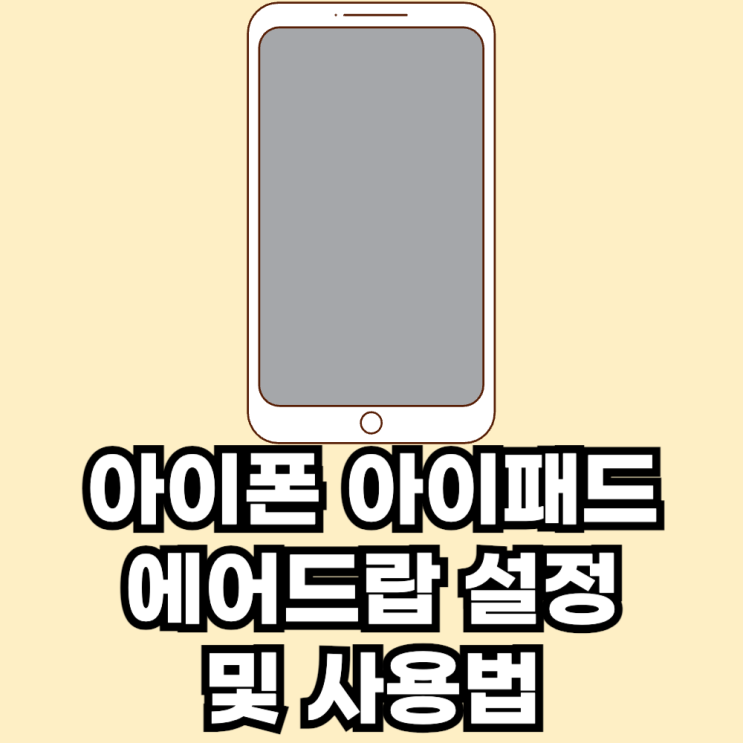
아이폰 아이패드 에어드랍 설정 및 사용법 안녕하세요.세이 입니다. 애플 제품을 하나 구매하다 보면 어느...
blog.korea-iphone.com

#아이폰메세지전송실패 #아이폰메세지오류